Nella seguente guida sono riportate le istruzioni per configurare, in modalità modem libero, un TPLink VR1200v, VR1210v, vx220-g2v, per essere utilizzato con la fibra ottica FTTH e FWA OakNet Fibra.
Per sapere se siete su rete Oaknet Fibra potrete procedere in due modi:
- Verificare che l’ ONT che viene installato dal tecnico abbia il marchio OpenFiber
- Se il profilo dati è 1000Mbps download e 300Mbps upload allora siete su rete OakNet Fibra
Se non siete su rete OakNet Fibra con linea FTTH o Fibra Mista Rame FTTC seguite questa guida.
Colleghiamoci al modem tramite cavo lan alla porta LAN 1 oppure tramite wireless. Nella scatola trovate i dati di collegamento per accedere nelle due modalità.
Apriamo il browser del PC e inseriamo http://192.168.1.1
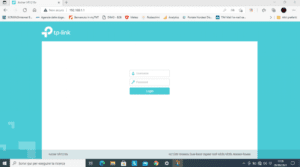
Per i modem tplink i dati di accesso sono
username: admin
password: admin
Per i modem OakNet Fibra trovate username e password nell’email di benvenuto.
Vi si aprirà la schermata “Quick Setup”, Selezionate Italiano in alto a destra e premete sul tasto next
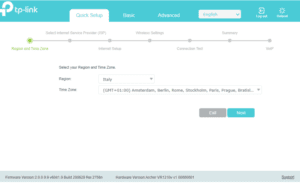
In Select Internet Service Provider scegliete “Altro” e premete avanti
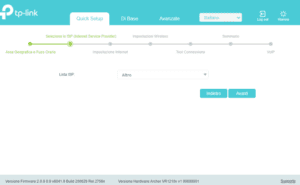
In “Impostazioni Internet” spuntate “EWAN” o “ETH” e “Enable Vlan ID“. Inserite la vlan 835 e mantenete “IP Dinamico” come tipo di connessione
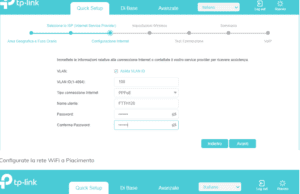
Configurate la rete WiFi a Piacimento
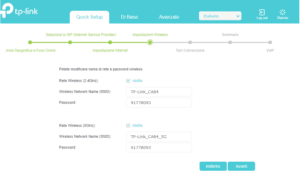
Se non dovesse connettersi è possibile verificare le impostazioni nel menù a sinistra “Rete” -> “Eth” o “eWAN” . Assicuratevi che esista la configurazione ipoe_835_0_d. Premete sull’ icona modifica (la penna obliqua su un foglio) e verificate i parametri che rispecchino quanto sopra indicato.
Assicuratevi che il modem sia collegato, tramite cavo, all’ ONT (scatola nera o bianca con scritto OpenFiber) tramite porta WAN di colore blu.
